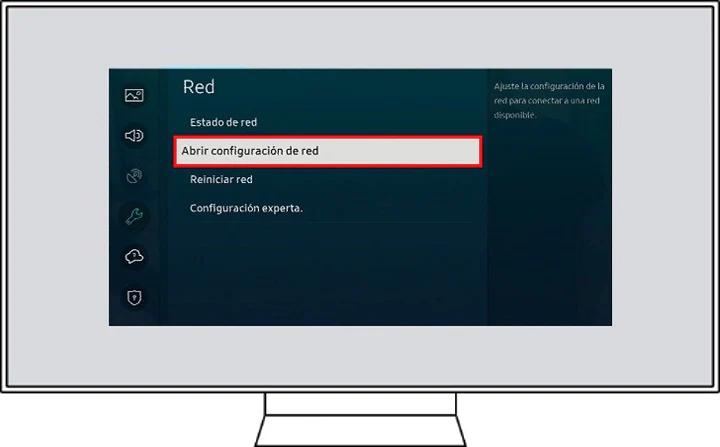Tener una conexión Wi-Fi estable es fundamental para disfrutar al máximo de las funciones de tu Smart TV Samsung. Ya sea para acceder a aplicaciones de streaming, navegar por internet o disfrutar de contenido multimedia, una señal débil o intermitente puede arruinar la experiencia. Si tu TV Samsung ha perdido la conexión Wi-Fi, no te preocupes, en este artículo te guiaremos paso a paso para recuperar la señal y volver a disfrutar de tu contenido favorito.

Causas comunes de la pérdida de señal Wi-Fi en TV Samsung
Antes de comenzar a solucionar problemas, es importante comprender las causas más comunes de la pérdida de señal Wi-Fi en tu TV Samsung. Estas pueden ser:
- Problemas con el router: Un router defectuoso, sobrecargado o con una configuración incorrecta puede afectar la señal Wi-Fi.
- Interferencia inalámbrica: Otros dispositivos inalámbricos como teléfonos, microondas o incluso paredes gruesas pueden interferir con la señal Wi-Fi.
- Distancia al router: Si el televisor está demasiado lejos del router, la señal puede ser débil o inestable.
- Problemas de configuración del televisor: Una configuración incorrecta de la red Wi-Fi en el televisor puede impedir la conexión.
- Problemas con el firmware del televisor: Un firmware desactualizado o con errores puede causar problemas de conexión.
Pasos para recuperar la señal Wi-Fi en tu TV Samsung
Sigue estos pasos para solucionar problemas de conexión Wi-Fi en tu TV Samsung:
Verifica la conexión física
Antes de comenzar con la configuración del software, asegúrate de que la conexión física entre el televisor y el router sea correcta. Revisa lo siguiente:
- Cable Ethernet: Si tu televisor está conectado al router mediante un cable Ethernet, asegúrate de que esté firmemente conectado a ambos dispositivos.
- Antena del router: Verifica que la antena del router esté en la posición correcta y que no haya ningún objeto bloqueando la señal.
Reinicia el router y el televisor
A veces, un simple reinicio puede solucionar problemas de conexión. Desconecta el router de la corriente eléctrica durante 30 segundos y luego vuelve a conectarlo. Después, apaga el televisor y vuelve a encenderlo. Espera a que ambos dispositivos se reinicien por completo antes de intentar conectarte nuevamente.
Verifica la distancia y la ubicación del router
La distancia entre el televisor y el router puede afectar la intensidad de la señal. Si el televisor está demasiado lejos, la señal puede ser débil o inestable. Intenta acercar el televisor al router o colocarlo en un lugar más abierto donde la señal no se vea afectada por obstáculos.
Restablece la conexión Wi-Fi en el televisor
Si el problema persiste, puedes intentar restablecer la conexión Wi-Fi en el televisor. Sigue estos pasos:
- Accede al menú de configuración del televisor: Utiliza el control remoto para acceder al menú de configuración del televisor. La ubicación exacta del menú puede variar según el modelo del televisor.
- Selecciona red : Busca la opción red o conexión de red en el menú de configuración.
- Selecciona restablecer red : Busca la opción restablecer red o olvidar red en el menú de configuración de la red.
- Confirma la acción: Confirma la acción de restablecer la conexión Wi-Fi.
- Vuelve a conectar a la red Wi-Fi: Después de restablecer la conexión, selecciona tu red Wi-Fi y vuelve a introducir la contraseña.
Actualiza el firmware del televisor
Un firmware desactualizado o con errores puede causar problemas de conexión. Actualiza el firmware del televisor siguiendo estos pasos:
- Accede al menú de configuración del televisor: Utiliza el control remoto para acceder al menú de configuración del televisor.
- Selecciona soporte : Busca la opción soporte o actualización de software en el menú de configuración.
- Selecciona actualización de software : Busca la opción actualización de software o buscar actualizaciones en el menú de soporte.
- Descarga e instala la actualización: Si hay una actualización disponible, descárgala e instálala siguiendo las instrucciones en pantalla.
Comprueba la configuración del router
Si el problema persiste, es posible que haya un problema con la configuración del router. Comprueba lo siguiente:

- Nombre de la red (SSID): Asegúrate de que el nombre de la red Wi-Fi sea correcto y que coincida con el que se muestra en el televisor.
- Contraseña: Verifica que la contraseña de la red Wi-Fi sea correcta y que se haya introducido correctamente en el televisor.
- Seguridad de la red: Asegúrate de que la seguridad de la red Wi-Fi sea compatible con el televisor. La mayoría de los televisores Samsung son compatibles con WPA2 o WPA
- Canal Wi-Fi: Si hay mucha interferencia en el canal Wi-Fi actual, intenta cambiar a otro canal menos congestionado.
Contacta con el soporte técnico de Samsung
Si ninguno de los pasos anteriores ha solucionado el problema, es posible que haya un problema más complejo con el televisor o el router. Contacta con el soporte técnico de Samsung para obtener ayuda adicional.
Consejos para mejorar la señal Wi-Fi en tu TV Samsung
Aquí te damos algunos consejos para mejorar la señal Wi-Fi en tu TV Samsung:
- Utiliza un extensor de rango Wi-Fi: Un extensor de rango Wi-Fi puede ampliar la cobertura de la señal Wi-Fi y mejorar la conexión en áreas donde la señal es débil.
- Utiliza un cable Ethernet: Si es posible, conecta el televisor al router mediante un cable Ethernet para obtener una conexión más estable y rápida.
- Evita los obstáculos: Coloca el router en un lugar abierto y evita que haya objetos bloqueando la señal, como paredes gruesas o muebles.
- Actualiza el router: Mantén el firmware del router actualizado para obtener las últimas mejoras de seguridad y rendimiento.
Consultas habituales
¿Por qué mi TV Samsung no se conecta al Wi-Fi?
Hay varias razones por las que tu TV Samsung puede no conectarse al Wi-Fi. Algunas de las causas más comunes incluyen problemas con el router, interferencia inalámbrica, distancia al router, problemas de configuración del televisor o problemas con el firmware del televisor.
¿Cómo puedo comprobar la intensidad de la señal Wi-Fi en mi TV Samsung?
La mayoría de los televisores Samsung muestran la intensidad de la señal Wi-Fi en el menú de configuración de la red. Busca la opción información de red o estado de la red para ver la intensidad de la señal.
¿Cómo puedo cambiar el canal Wi-Fi en mi router?
Para cambiar el canal Wi-Fi en tu router, debes acceder a la configuración del router a través de un navegador web. La forma de acceder a la configuración del router varía según el modelo, pero generalmente puedes encontrarla escribiendo la dirección IP del router en la barra de direcciones del navegador. Una vez que hayas accedido a la configuración del router, busca la opción configuración inalámbrica o configuración wi-fi y selecciona el canal que deseas utilizar.
¿Cómo puedo restablecer mi router a la configuración de fábrica?
Para restablecer tu router a la configuración de fábrica, debes encontrar el botón de reinicio en el router. Este botón suele ser pequeño y está ubicado en la parte posterior o inferior del router. Presiona y mantén presionado el botón de reinicio durante unos 10 segundos hasta que las luces del router comiencen a parpadear. El router se reiniciará y se restaurará a la configuración de fábrica.
Recuperar la señal Wi-Fi en tu TV Samsung puede ser un proceso sencillo si sigues los pasos correctos. Asegúrate de verificar la conexión física, reiniciar los dispositivos, comprobar la distancia y la ubicación del router, restablecer la conexión Wi-Fi, actualizar el firmware del televisor y comprobar la configuración del router. Si el problema persiste, contacta con el soporte técnico de Samsung para obtener ayuda adicional.
Si quieres conocer otros artículos parecidos a Recuperar señal wi-fi en tv samsung: tutorial paso a paso puedes visitar la categoría Conexión wi-fi.